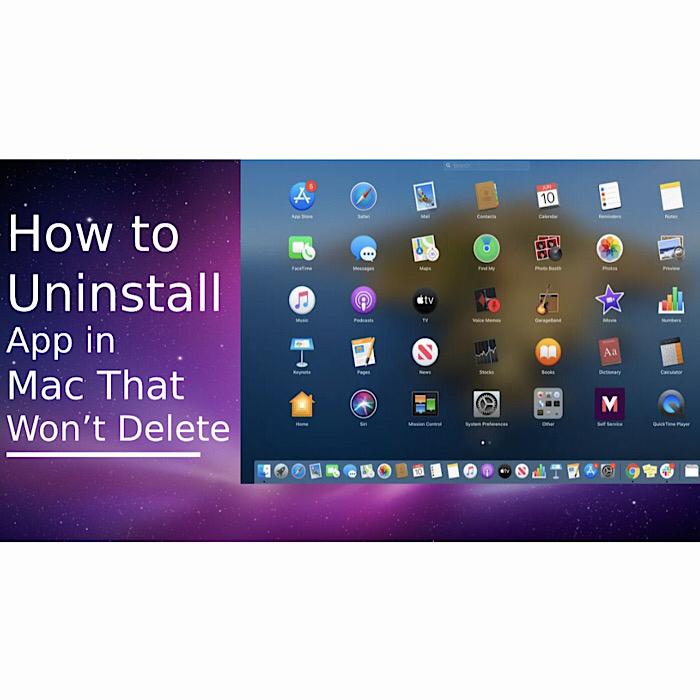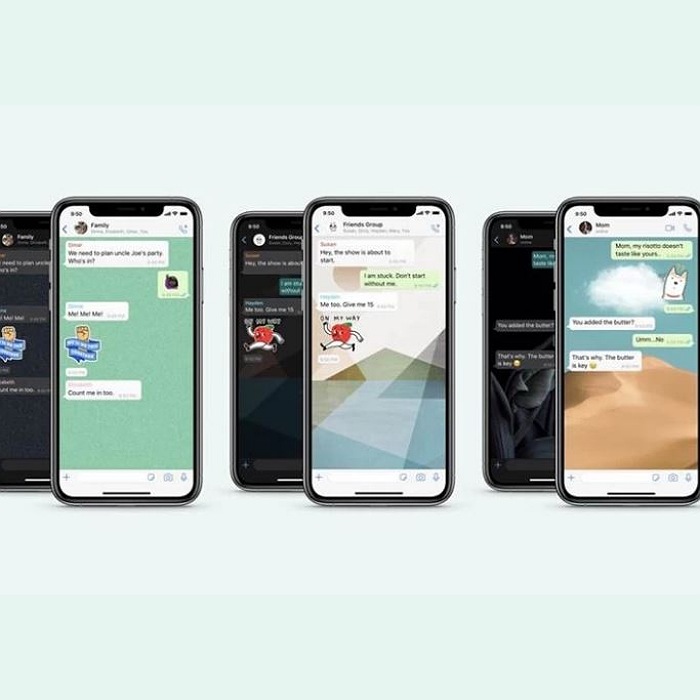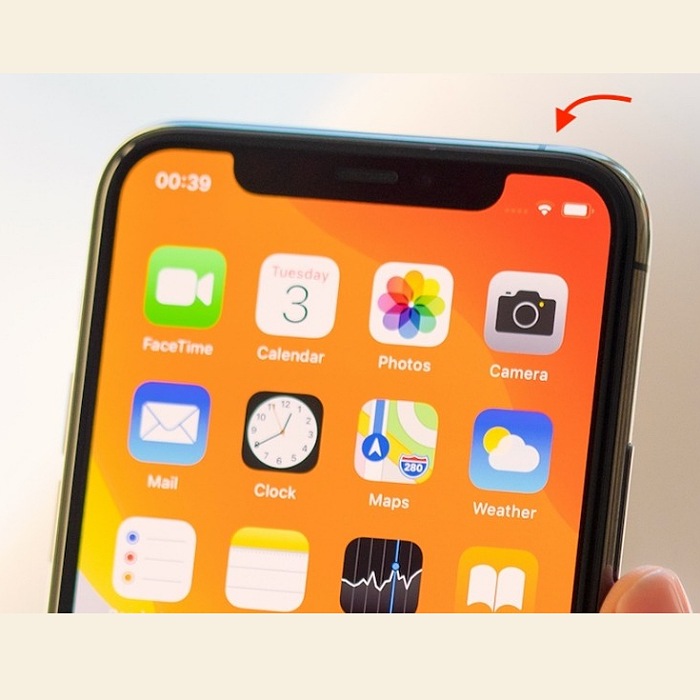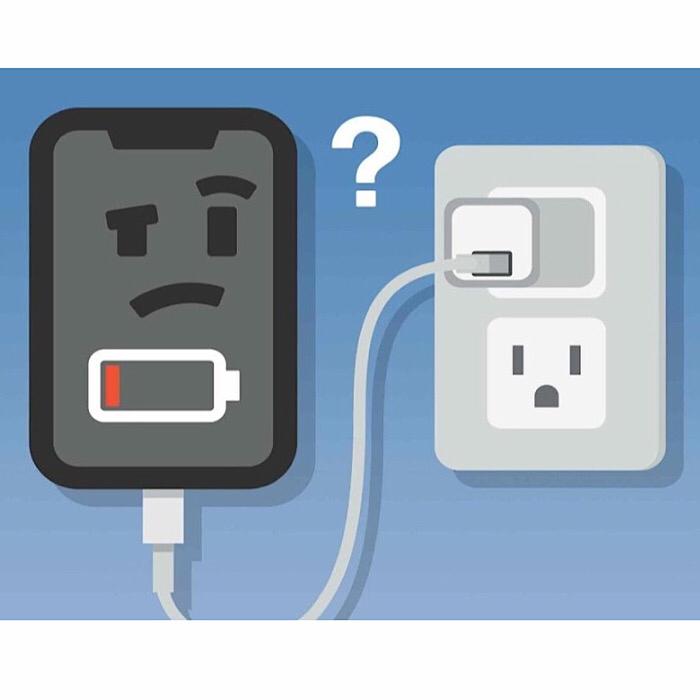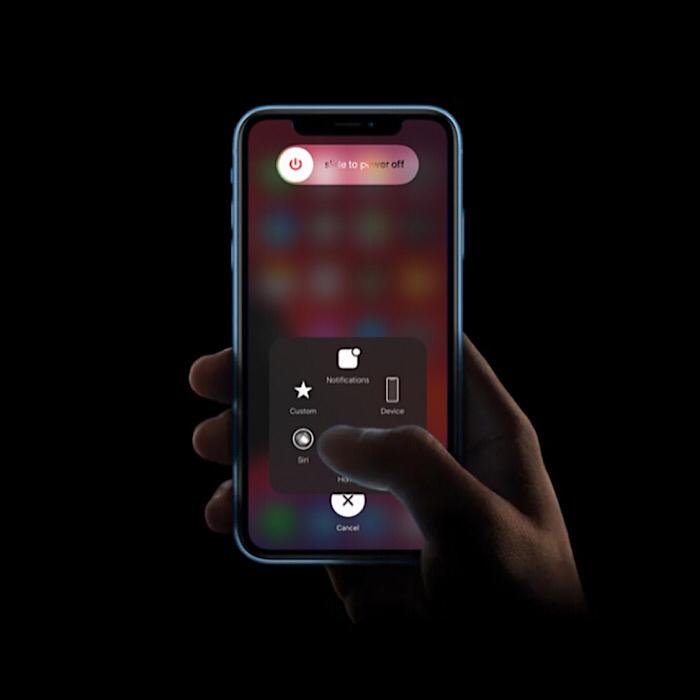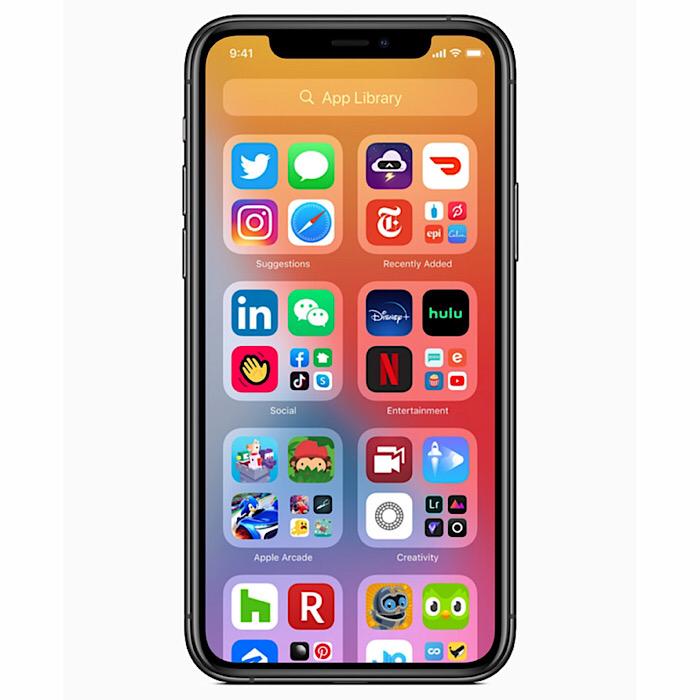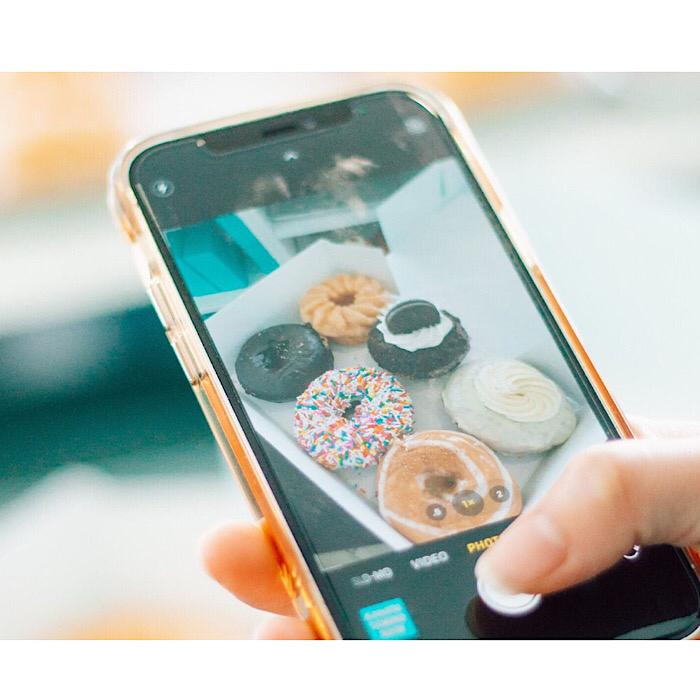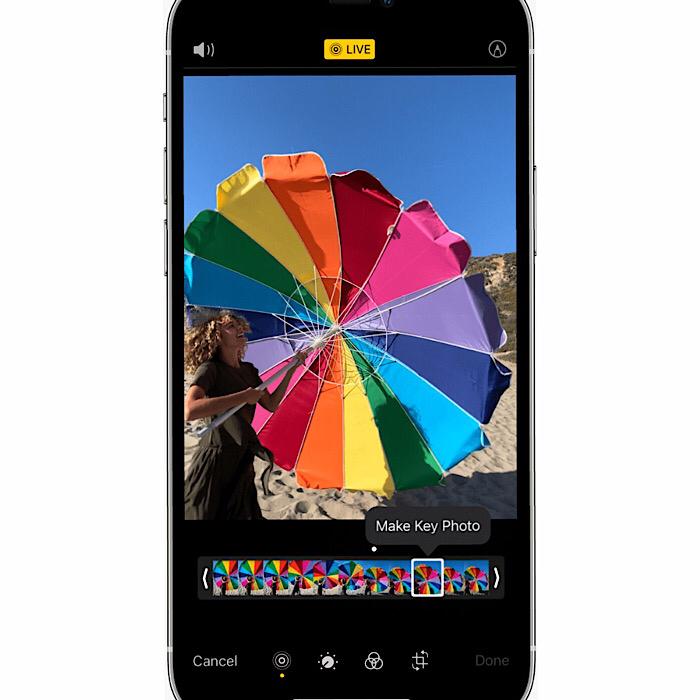چگونه هر ویدیویی را به تصویر زمینه زنده برای صفحه قفل آیفون خود تبدیل کنید
آیا ویدیویی دارید که کاملاً دوست دارید و دوست دارید به یک تصویر زمینه زنده برای صفحه قفل آیفون خود تبدیل کنید؟ در این راهنمای گام به گام، یاد خواهید گرفت که چگونه این کار را انجام دهید – و کمتر از یک دقیقه طول می کشد.
تصویر زمینه زنده چیست؟
والپیپرهای زنده اساساً عکسهای زنده هستند که روی صفحه قفل آیفون شما تنظیم میشوند. عکسهای زنده جلوهای شبیه به GIF را در iPhone 6s به بعد (به استثنای iPhone SE) ارائه میدهند. هنگامی که به عنوان تصویر زمینه زنده تنظیم می شود، می توانید به زور روی صفحه نمایش خود فشار دهید و پخش می شود. اما فقط روی صفحه قفل کار می کند – نه صفحه اصلی. فراتر از والپیپرهای زنده استوک اپل، میتوانید از هر ویدیوی ذخیرهشده در رول دوربین خود، والپیپرهای زنده ایجاد کنید.
مرحله 1: یک ویدیو را به یک عکس زنده تبدیل کنید
آیا آماده اید تا صفحه قفل خود را ادویه کنید؟ ابتدا باید یک ویدیو را به یک عکس زنده تبدیل کنید و سپس می توانید آن را به عنوان تصویر زمینه زنده صفحه قفل خود تنظیم کنید. این می تواند هر ویدیویی باشد که گرفته اید یا ویدیویی که در دوربین خود ذخیره کرده اید – حتی اگر واقعاً بخواهید، ویدیوی TikTok که دانلود کرده اید.
گزینه A: از یک ویدیو در رول دوربین خود استفاده کنید
اگر میخواهید از یک ویدیو در رول دوربین خود استفاده کنید، باید از یک برنامه شخص ثالث جداگانه استفاده کنید تا ابتدا آن را به یک عکس زنده تبدیل کنید. «تصویر زمینه زنده» را در اپ استور اپل جستجو کنید و گزینه های زیادی را مشاهده خواهید کرد که به شما امکان می دهد از ویدیوها عکس های زنده بسازید. برای اهداف این راهنما، نحوه استفاده از برنامه intoLive را به شما آموزش خواهیم داد. دانلود و استفاده از آن رایگان است، اما یک نسخه Pro وجود دارد که ابزارهای ویرایش بیشتری را باز می کند.
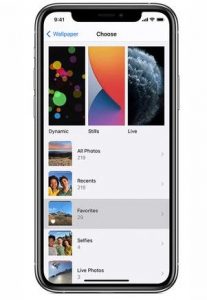
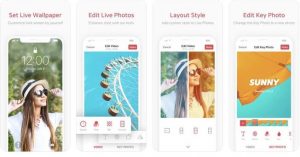
برنامه intoLive را دانلود و اجرا کنید
هنگامی که به آن اجازه دسترسی به رول دوربین خود را دادید، هر ویدیویی را انتخاب کنید.
می توانید ویدیوهایی با هر طولی انتخاب کنید.
intoLive Free فقط می تواند عکس های زنده تا 5 ثانیه ایجاد کند.
صفحه ویرایش ویدیو باز خواهد شد.
از نوار لغزنده استفاده کنید تا انتخاب کنید کدام قسمت از آن را می خواهید به یک عکس زنده تبدیل کنید.
همچنین میتوانید فیلترها را اضافه کنید، سرعت ویدیو را تغییر دهید و موارد دیگر.
برخی از گزینهها در پشت دیوار پرداخت داخلLive Pro قفل شدهاند.
پس از آماده شدن، روی Make در بالا سمت راست ضربه بزنید.
انتخاب کنید که چند بار می خواهید عکس زنده تکرار شود،
بدون تکرار پیش فرض است.
IntoLive عکس زنده شما را می سازد. وقتی کار تمام شد، روی Save Live Photo ضربه بزنید.
میتوانید عکس زنده جدید خود را در برنامه Photos پیدا کنید.
گزینه B: از یک ویدیوی TikTok استفاده کنید
تنها کاری که در اینجا باید انجام دهید این است که یک ویدیوی TikTok را که دوست دارید پیدا کنید و سپس آن را به عنوان یک عکس زنده در رول دوربین خود ذخیره کنید – به برنامه دیگری نیاز نیست. برای هالووین، این TikTok را به عنوان یک عکس زنده ذخیره کردیم و آن را به عنوان تصویر زمینه زنده خود تنظیم کردیم. ما حتی نیازی به برش علامت TikTok نداشتیم زیرا بدون آن ذخیره می شود.
برنامه TikTok را در آیفون خود باز کنید و ویدیوی مورد نظر خود را پیدا کنید.
روی نماد اشتراک گذاری (فلش منحنی) روی ویدیو ضربه بزنید.
عکس زنده را از ردیف دوم گزینه ها انتخاب کنید.
این ویدیو به یک عکس زنده تبدیل می شود.
میتوانید عکس زنده جدید خود را در برنامه Photos پیدا کنید.
مرحله 2: یک عکس زنده را به عنوان تصویر زمینه زنده تنظیم کنید
هنگامی که ویدیو یا ویدیوی TikTok خود را به یک عکس زنده تبدیل کردید، می توانید آن را به عنوان تصویر زمینه زنده در صفحه قفل آیفون خود تنظیم کنید.
برای تنظیم یک عکس زنده به عنوان تصویر زمینه زنده، به Settings > Wallpaper > Choose a New Wallpaper بروید.
عکس زنده خود را از پوشه های All Photos یا Recents پیدا کنید و سپس آن را انتخاب کنید.
می توانید زوم کنید و عکس زنده را هر طور که دوست دارید جابجا کنید.
وقتی خوشحال هستید، روی Set ضربه بزنید و سپس Set Lock Screen را انتخاب کنید.
اکنون، وقتی به زور روی صفحه قفل فشار دهید، تصویر زمینه زنده شما پخش خواهد شد.